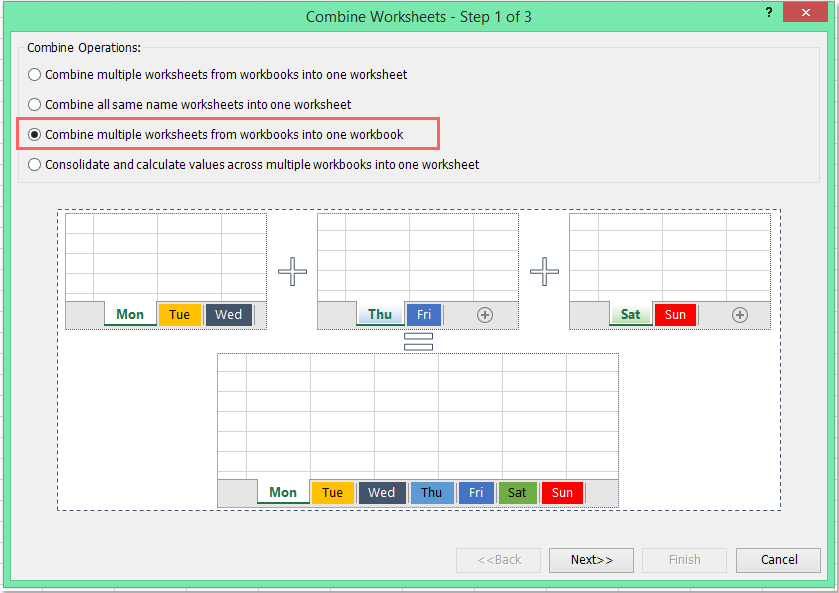Як об'єднати / імпортувати декілька файлів CSV на кілька аркушів?
Якщо ви хочете імпортувати декілька файлів CSV з папки як окремі аркуші в книзі, як би ви могли впоратися з цією роботою в Excel?
Імпортуйте кілька файлів CSV в окремі аркуші з кодом VBA
Імпортуйте кілька файлів CSV на окремі аркуші за допомогою Kutools для Excel
Розділіть книгу на кілька окремих файлів csv / pdf / txt / excel
Імпортуйте кілька файлів CSV в окремі аркуші з кодом VBA
Щоб швидко імпортувати декілька файлів csv до книги, такий код VBA може зробити вам послугу, будь-ласка, зробіть наступне:
1. Утримуйте клавішу ALT + F11 клавіші в Excel, щоб відкрити Microsoft Visual Basic для додатків вікна.
2. Клацання Insert > Модуліта вставте наступний код у Модулі Вікно
Код VBA: Імпортуйте кілька текстових файлів на окремі аркуші:
Sub CombineCsvFiles()
'updateby Extendoffice
Dim xFilesToOpen As Variant
Dim I As Integer
Dim xWb As Workbook
Dim xTempWb As Workbook
Dim xDelimiter As String
Dim xScreen As Boolean
On Error GoTo ErrHandler
xScreen = Application.ScreenUpdating
Application.ScreenUpdating = False
xDelimiter = "|"
xFilesToOpen = Application.GetOpenFilename("Text Files (*.csv), *.csv", , "Kutools for Excel", , True)
If TypeName(xFilesToOpen) = "Boolean" Then
MsgBox "No files were selected", , "Kutools for Excel"
GoTo ExitHandler
End If
I = 1
Set xTempWb = Workbooks.Open(xFilesToOpen(I))
xTempWb.Sheets(1).Copy
Set xWb = Application.ActiveWorkbook
xTempWb.Close False
Do While I < UBound(xFilesToOpen)
I = I + 1
Set xTempWb = Workbooks.Open(xFilesToOpen(I))
xTempWb.Sheets(1).Move , xWb.Sheets(xWb.Sheets.Count)
Loop
ExitHandler:
Application.ScreenUpdating = xScreen
Set xWb = Nothing
Set xTempWb = Nothing
Exit Sub
ErrHandler:
MsgBox Err.Description, , "Kutools for Excel"
Resume ExitHandler
End Sub
3. Потім натисніть F5 для виконання цього коду, і вікно вискочить, перейдіть до певної папки та виберіть файли csv, які ви хочете імпортувати в Excel, див.

4. А потім клацніть відкритий , вибрані файли csv були імпортовані як окремі аркуші до нової книги.
5. Нарешті, ви можете зберегти нову книгу, як вам потрібно.
Імпортуйте кілька файлів CSV на окремі аркуші за допомогою Kutools для Excel
Якщо у вас є Kutools для Excel, з його потужним інструментом-Поєднувати, Ви можете швидко об’єднати або імпортувати кілька файлів CSV в один робочий аркуш або кілька відокремлених аркушів, як вам потрібно.
після установки Kutools для Excel, будь ласка, зробіть так:
1. Будь ласка, натисніть Kutools Plus > Поєднувати, див. скріншот:

2. У Об’єднайте робочі аркуші діалогове вікно, виберіть Об’єднайте кілька аркушів із книг в одну книгу, див. скріншот:
3, в крок 2 майстра натисніть додавати > філе щоб вибрати файли csv, які ви хочете об'єднати, див. знімок екрана:

4. В вискочив відкритий діалог, виберіть (* .csv) зі спадного списку та вкажіть файли csv, які потрібно об’єднати.
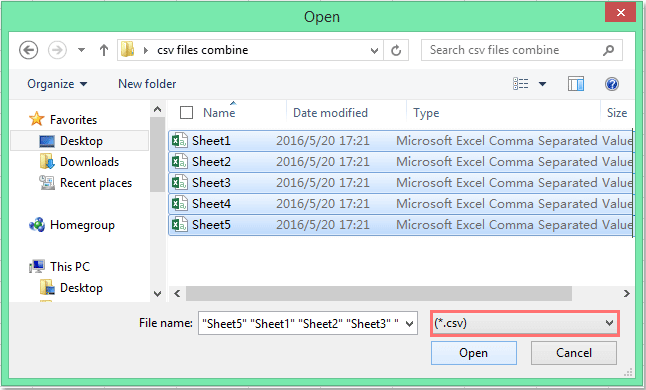
5. Потім натисніть відкритий і вибрані файли csv були імпортовані в діалогове вікно, див. знімок екрана:

6, в крок 3, будь ласка, виконайте такі операції:
(1.) Перевірка Перший рядок кожного аркуша (коментарі) від Вставте інформацію про робочий аркуш У цьому розділі вся інформація про файли CSV буде вставлена в комбіновані аркуші як коментарі;
(2.) Ви можете перейменовувати файли csv, як вам потрібно;
(3.) Ви можете пропустити порожні файли CSV під час підрахунку порожнього файлу CSV.

7. Потім натисніть обробка після завершення комбінування ви можете вказати назву фільтру та місце розташування для вашої нової комбінованої книги. Дивіться знімок екрана:

8. Потім натисніть зберегти , у спливаючому вікні підказки ви можете відкрити новий файл, клацнувши Так, і закрийте його, натиснувши Немає, див. скріншот:

9. І тоді ви можете зберегти цей сценарій чи ні, як вам подобається. Дивіться знімок екрана:

10. Нарешті, вибрані вами файли csv було імпортовано до нової книги з окремим аркушем, див. Знімок екрана:

Завантажте та безкоштовну пробну версію Kutools для Excel зараз!
Демонстрація: імпортуйте кілька файлів CSV на окремі аркуші за допомогою Kutools для Excel
Розділіть книгу на кілька окремих файлів csv / pdf / txt / excel
У деяких випадках ви можете розділити робочу книгу на окремі файли CSV, утиліта Kutools for Excel для розділення робочої книги може швидко та легко завершити цю роботу.
після установки Kutools для Excel, будь ласка, зробіть так:
1. Клацання Kutools Plus > робочий зошит > Роздільна робоча книга, див. скріншот:

2. У Роздільна робоча книга діалогове вікно:
(1.) Перевірте робочі аркуші, які ви хочете розділити;
(2.) І перевірити Вкажіть збереженняформат, потім виберіть формат файлу, який потрібно зберегти;
(3.) Потім натисніть розщеплений і вкажіть папку для розміщення відокремлених файлів.
3. А потім клацніть OK щоб розпочати розбиття, книга буде розділена на окремі файли csv, які вам потрібні.

Завантажте та безкоштовну пробну версію Kutools для Excel зараз!
Розділіть книгу на кілька окремих файлів csv / pdf / txt / excel
Найкращі інструменти продуктивності офісу
Покращуйте свої навички Excel за допомогою Kutools для Excel і відчуйте ефективність, як ніколи раніше. Kutools для Excel пропонує понад 300 додаткових функцій для підвищення продуктивності та економії часу. Натисніть тут, щоб отримати функцію, яка вам найбільше потрібна...

Вкладка Office Передає інтерфейс із вкладками в Office і значно полегшує вашу роботу
- Увімкніть редагування та читання на вкладках у Word, Excel, PowerPoint, Publisher, Access, Visio та Project.
- Відкривайте та створюйте кілька документів на нових вкладках того самого вікна, а не в нових вікнах.
- Збільшує вашу продуктивність на 50% та зменшує сотні клацань миші для вас щодня!